Devrions-nous rompre quand mon amant oublie mon anniversaire?

Que faire lorsque votre partenaire oublie votre anniversaire? Explorez les raisons possibles et nos conseils pour gérer cette situation délicate.
Windows 10, une refonte majeure de Microsoft, a apporté de nombreux changements. L'un d'eux est le Microsoft Store. C'est très bien d'avoir toutes les applications Windows organisées en un seul endroit. Il facilite la recherche d'applications gratuites et payantes. Le processus d'installation est simple et vous pouvez facilement les mettre à jour.
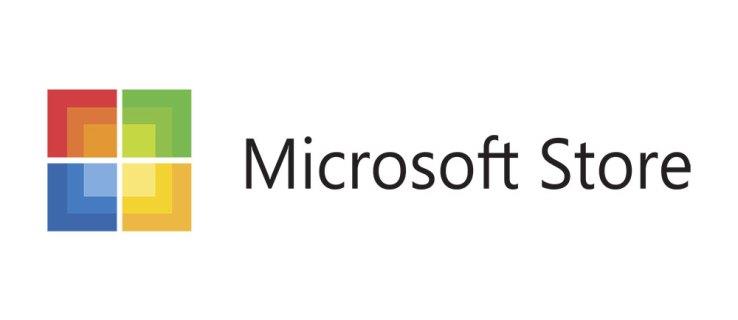
Mais que se passe-t-il si l'application ou le jeu que vous essayez de télécharger prend trop de temps ou ne se télécharge pas du tout ? Vous savez que c'est généralement le cas, alors qu'est-ce qui donne? Cela peut être ennuyeux, mais ce n'est pas quelque chose de permanent. Voici quelques raisons pour lesquelles cela se produit et comment vous pouvez l'accélérer.
Les serveurs Microsoft sont-ils en panne ?
Ce n'est peut-être pas quelque chose auquel vous pensez immédiatement, mais cela vaut la peine d'être éliminé en option. Microsoft Store s'exécute sur une plate-forme de service Cloud appelée Azure. Vous pouvez utiliser un site Down Detector pour vérifier s'il y a une panne pour différents types de fournisseurs et de sites, y compris Microsoft. S'il y a un problème, vous n'aurez qu'à attendre que le problème soit résolu. Si le rapport indique que tout fonctionne correctement, il est temps de passer à la solution suivante.

Vérifiez votre vitesse Internet
Lorsque quelque chose que vous essayez de télécharger prend trop de temps, cela a souvent quelque chose à voir avec la rapidité ou la stabilité de votre connexion Internet. Vous essayez peut-être d'obtenir quelque chose du Microsoft Store, mais vous n'êtes pas chez vous et vous ne connaissez pas votre vitesse Wi-Fi.
Ou, votre réseau domestique rencontre certains problèmes. La première chose que vous devez faire est de vérifier votre vitesse Internet . Si tout va bien, passez à la suggestion suivante. En cas de problème, redémarrez votre routeur ou appelez votre fournisseur d'accès Internet.
Se déconnecter du Microsoft Store
Restons sur les bases avant de passer à des solutions plus compliquées.
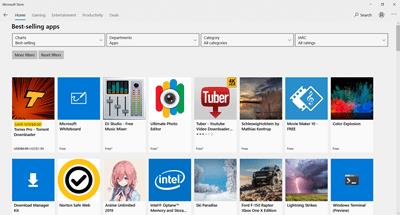
Microsoft Store pourrait être occupé
Avant d'être trop ennuyé par la lenteur des téléchargements et de perdre patience, rappelez-vous qu'il existe un ordre de téléchargement d'applications dans le Microsoft Store. Cela signifie que si vous essayez de télécharger plusieurs applications à la fois, seules quelques-unes commenceront à se télécharger en même temps. Les autres font la queue.
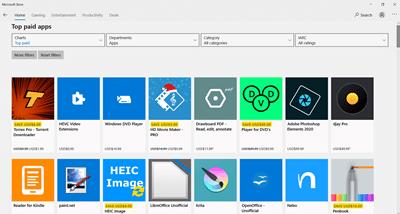
Vérifier les mises à jour
Si vous êtes certain que quelque chose ne va pas avec le Microsoft Store et que les téléchargements prennent trop de temps, il est possible qu'il s'agisse d'un bogue. La meilleure chose à faire est d'aller vérifier si Microsoft a déjà résolu le problème et fourni une solution sous la forme d'une mise à jour.
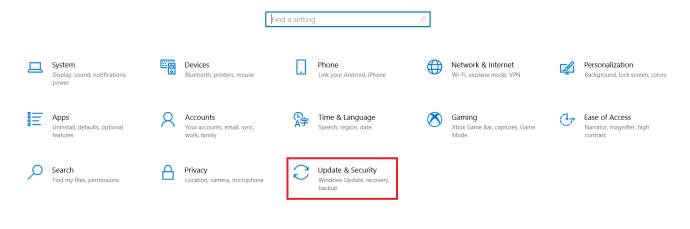
Réinitialiser Microsoft Store
Vous pouvez également réinitialiser Microsoft Store en le réenregistrant sur votre compte Microsoft. Cela ne signifie pas que vous devez le supprimer de votre ordinateur. Au pire, cette action supprimera vos paramètres, mais que vous pourrez rétablir à nouveau.
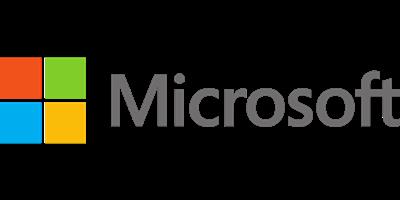
Supprimer les fichiers cache
Cependant, la récente mise à jour de Windows a peut-être gâché la vitesse du Windows Store. Si tout fonctionnait bien avant la mise à jour, et que tout d'un coup ce n'est pas le cas, cela vaut la peine d'enquêter. Ce que vous pouvez faire, c'est supprimer les fichiers de cache associés pour vous assurer qu'ils ne causent pas le problème.
Paramètres d'optimisation de la livraison
Il est possible que vos paramètres Windows limitent les vitesses de téléchargement à un pourcentage trop faible. La vitesse maximale de téléchargement pourrait être ce qui vous empêche de télécharger les applications en question. Mais vous pouvez facilement résoudre ce problème.
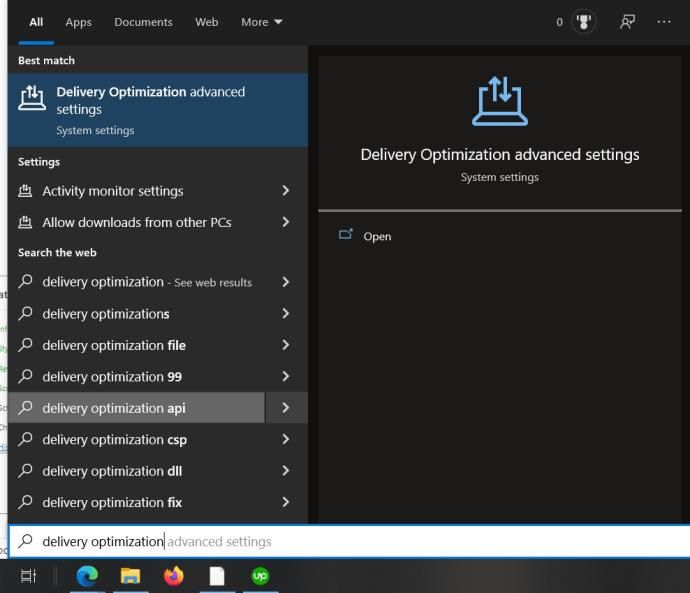
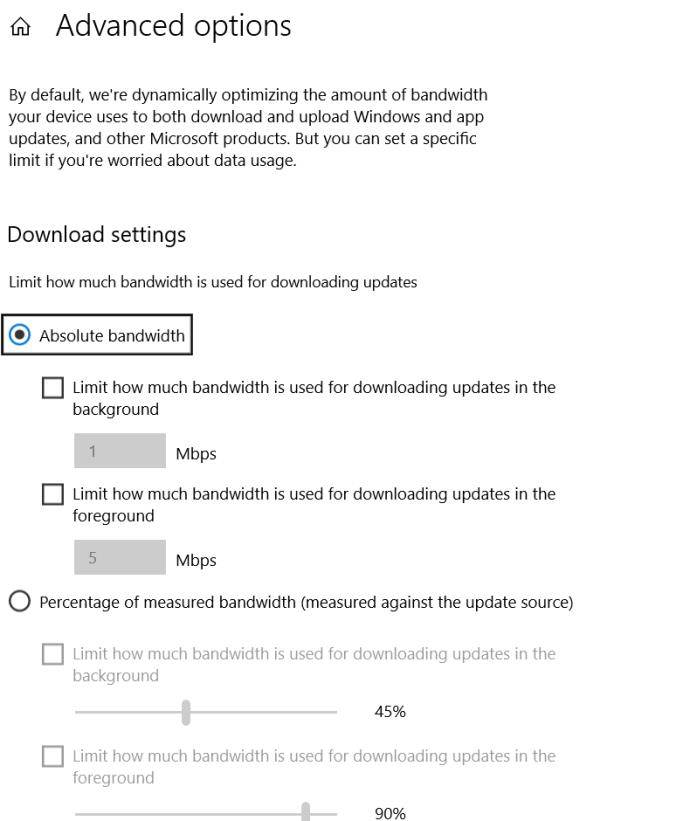
Le besoin de vitesse (de téléchargement)
Que vous essayiez de télécharger Netflix, des jeux ou des applications de messagerie, vous avez besoin de Microsoft Store pour une livraison rapide. Après tout, c'est un produit d'un géant de la technologie et les attentes sont élevées. Mais parfois, ce n'est pas Microsoft qui est en faute. Et même si certains paramètres sont désactivés, vous pouvez facilement les corriger. Les principaux coupables sont généralement votre Wi-Fi ou que vous essayez de télécharger trop d'applications à la fois. Quel que soit le cas, il y a toujours une solution.
Avez-vous déjà eu des problèmes avec le téléchargement depuis Microsoft Store ? Avez-vous pu le réparer? Faites-nous savoir dans la section commentaires ci-dessous.
Que faire lorsque votre partenaire oublie votre anniversaire? Explorez les raisons possibles et nos conseils pour gérer cette situation délicate.
Apprenez comment désactiver YouTube sur un appareil Android pour libérer de l
Découvrez comment activer et désactiver les sous-titres sur votre téléviseur Hisense, et profitez d
Découvrez si les femmes enceintes peuvent consommer des pousses de bambou fraîches pendant 8 mois. Informez-vous sur les nutriments et les risques potentiels.
Découvrez le menu essentiel pour les mères post-partum après une césarienne. Assurez une bonne nutrition, favorisez l
La recherche d’une vidéo spécifique sur YouTube peut sembler facile, mais peut s’avérer difficile si elle est ancienne ou peu visionnée. Découvrez comment utiliser la recherche avancée sur YouTube pour optimiser vos résultats.
Découvrez comment effacer les vidéos récemment regardées sur Disney Plus pour garantir votre confidentialité et personnaliser vos recommandations.
Découvrez comment changer la langue sur YouTube en fonction de votre plate-forme. Trouvez des instructions simples et pratiques pour personnaliser votre expérience YouTube.
Découvrez comment activer et désactiver les sous-titres sur Disney Plus. Guide complet pour Android, iPhone, PC, Roku et Smart TVs.
Il existe de nombreuses raisons de modifier l
Découvrez comment activer et désactiver facilement les sous-titres sur Paramount+. Apprenez à les personnaliser selon vos préférences sur tous les principaux appareils.
Découvrez comment ajouter des liens dans Notion pour améliorer la gestion de vos tâches. Suivez nos instructions simples et optimisez votre espace de travail.
Les femmes enceintes peuvent-elles manger des nouilles instantanées? Découvrez les effets des nouilles épicées sur le fœtus et comment les consommer en toute sécurité.
Avez-vous un appareil Chromecast et souhaitez-vous le déconnecter de YouTube ? Suivez nos instructions simples pour supprimer l'icône Cast.
Découvrez comment bloquer YouTube sur Nintendo Switch avec nos conseils pratiques. Protégez vos enfants d\







![Comment gérer les sous-titres sur Disney Plus [Tous les principaux appareils] Comment gérer les sous-titres sur Disney Plus [Tous les principaux appareils]](https://img.webtech360.com/resources6/s2/image-9746-0605153623935.jpg)





